Digitaalse pilditöötluse maailmas on lugematuid tehnikaid, et tuua detaile ja kontraste sinu piltidesse. On tähelepanuväärne, kuidas pilt oskusliku töötlemise abil täiesti uue iseloomu võib saada. Selles õpetuses näitan ma, kuidas saavutada Color Efex abil detailitõusu, mis annab sinu pildile graafilise sügavuse, sarnaselt tuntud filmituutide stiiliga nagu „The Punisher“. Lähme otse asja juurde.
Peamised järeldused
Color Efexiga saad oma piltides mikrokontraste tõhusalt suurendada, muutes need elavamaks. Kasutajaliides on kasutajasõbralik ja kuigi programmi ei arendata enam edasi, pakub see endiselt palju väärtuslikke funktsioone pilditöötluseks.
Sammsammuline juhend
Esiteks on oluline hoolikas planeerimine. Pead oma pildi salvestama ja tegemiseks vajalikud ettevalmistused tegema, et tagada, et töötlemisprotsess sujuks smoothly.

Nüüd avame Color Efex Pro 4. See programm võimaldab sul rakendada erinevaid filtreid, et tuua esile pildi mikrodetaile. Keskendume tunnel kontrasti filtrile, mis mängib olulist rolli.
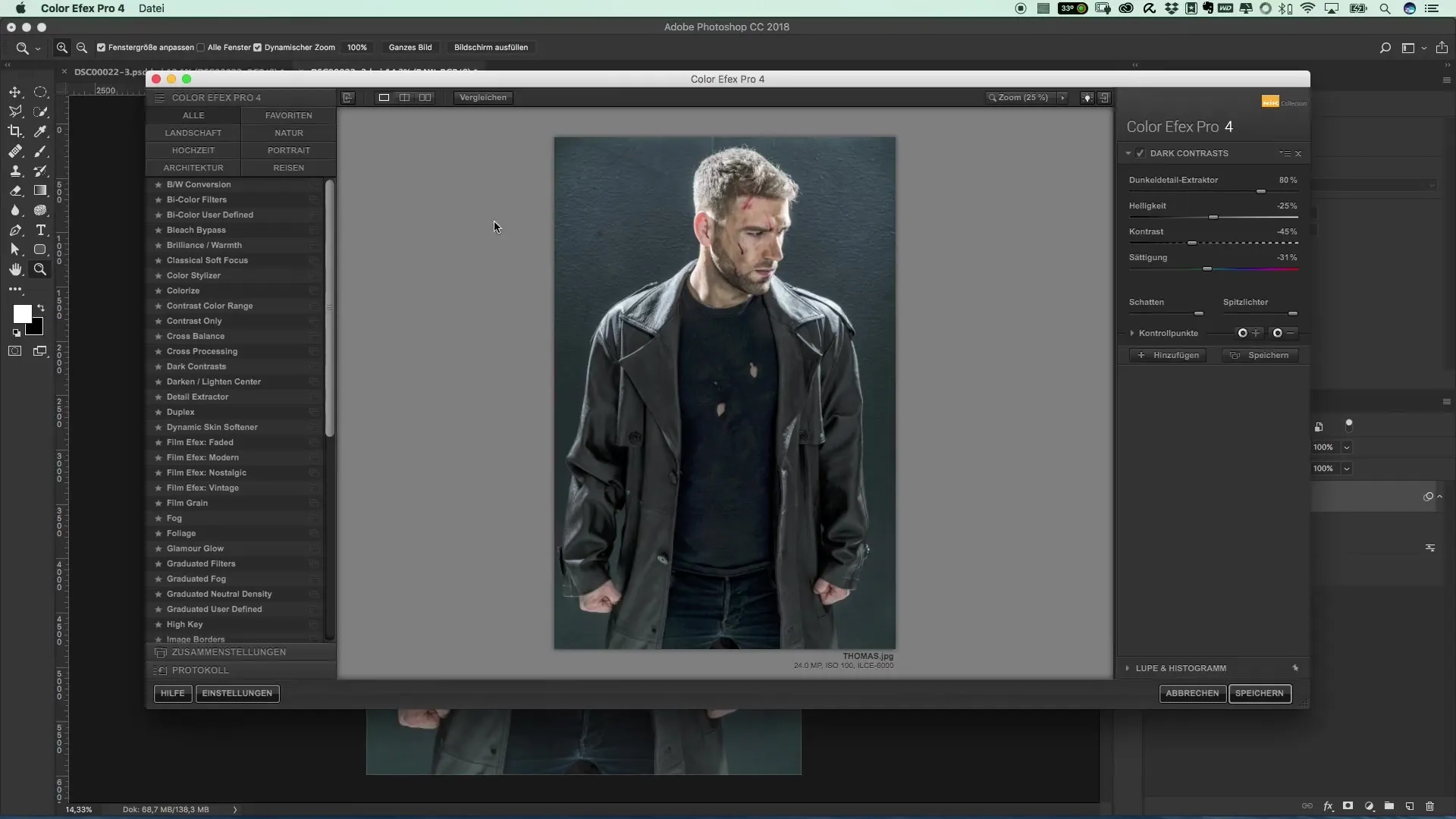
Alguses soovitan teha vaid mõõdukaid kohandusi. Aseta filtri läbipaistvus umbes 70 kuni 80% peale. See annab sulle võimaluse kontrollida paranduste intensiivsust. Sa ei soovi, et su pilt näeks välja nagu liialt töödeldud tükk.
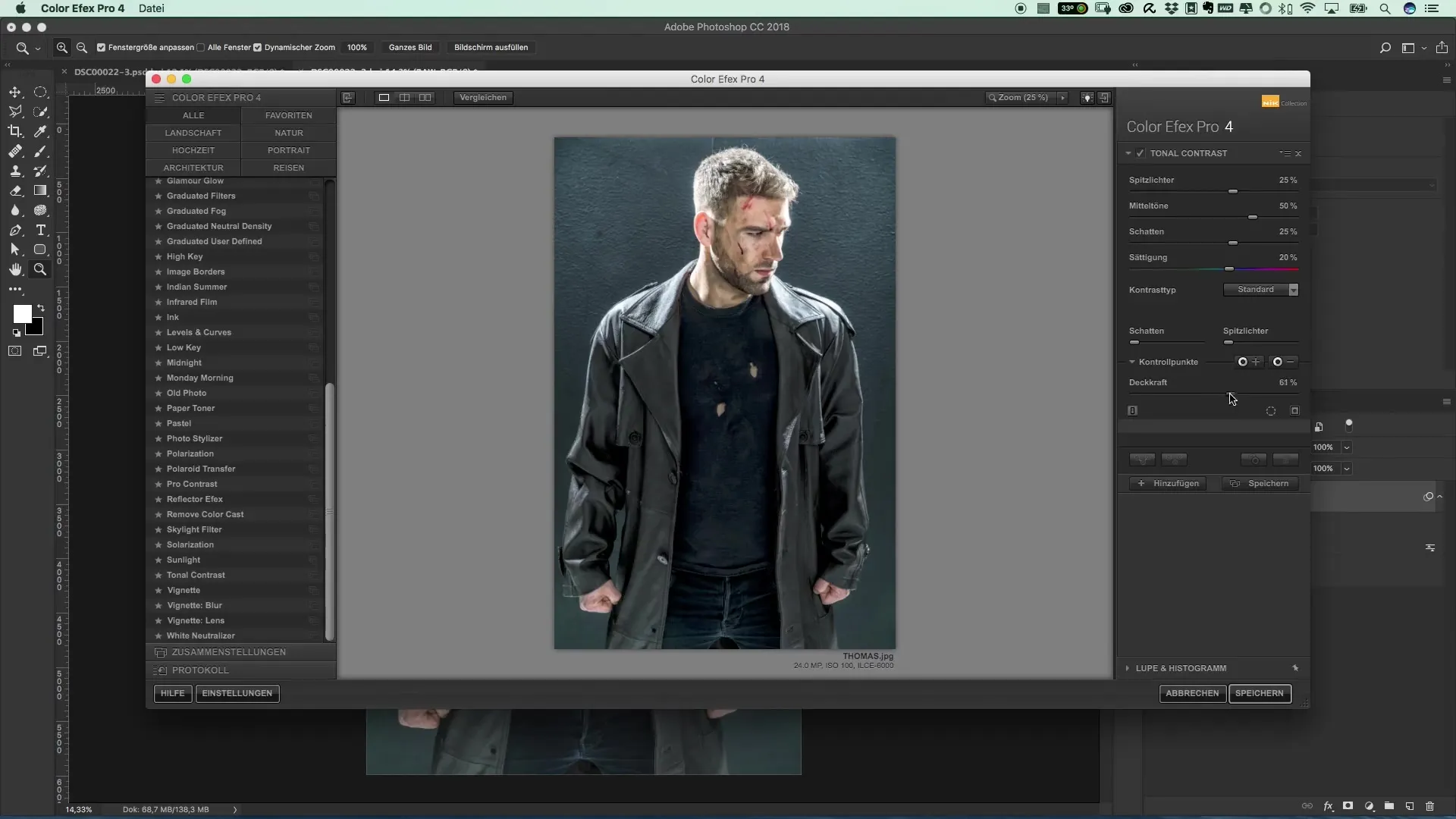
Järgmine samm on Detail Extract D filtri rakendamine. See filter on eriti kasulik mikrokontrastide väljatoomiseks, mis annavad pildile soovitud teravuse efekti.
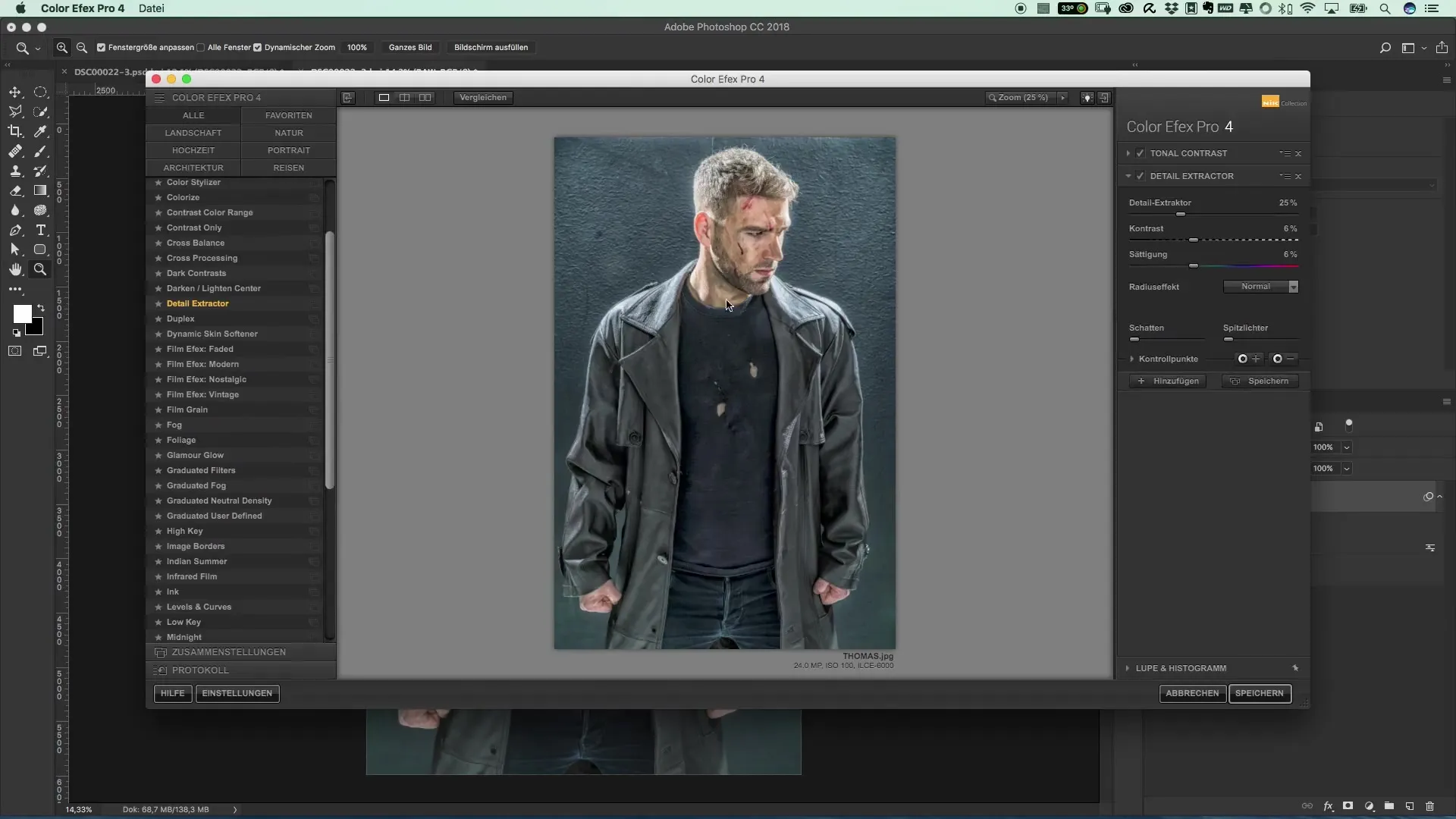
Pärast seadete tegemist salvesta pilt. Salvestamine on ülioluline, et sa ei kaotaks oma edusamme.
Siis mine tagasi Photoshopi. Seal paiguta töödeldud pilt. Sa saad seda teha, embedding the file. Veendu, et salvestad pildi kui rasterdat faile, et optimeerida mäluruumi.
Pärast pildi integreerimist saad värvikombinatsioone üle vaadata. Võib-olla soovid värve kohandada või peita, et saavutada soovitud välimus. Muuda filmi meetod „Valguse“ peale, et alles jääks vaid heledusinfo.
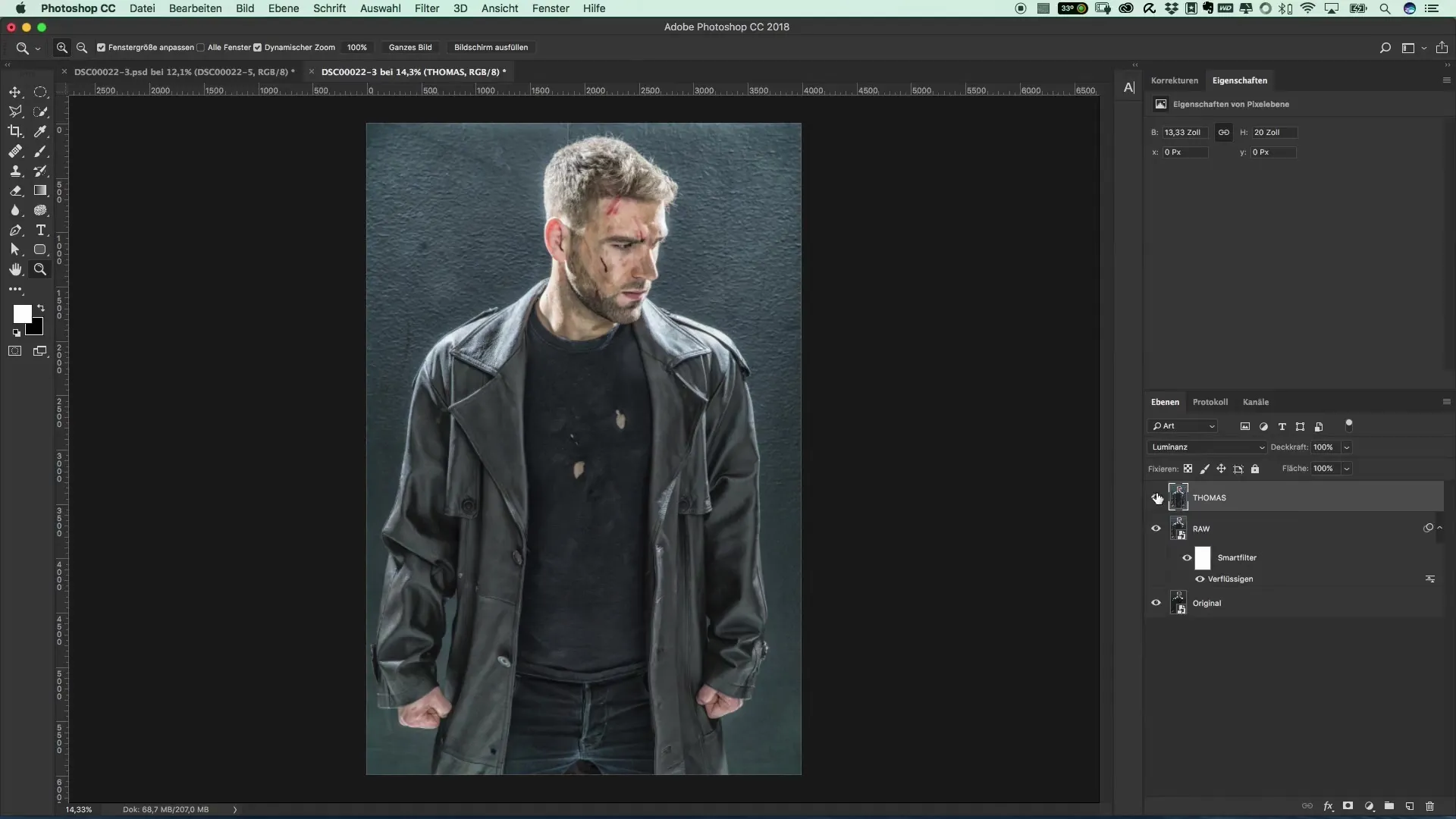
Lõpuks saad vajadusel vähendada läbipaistvust. Seadistus umbes 90% võib olla sinu pildi jaoks ideaalne. Kontrolli oma tulemust ja veendu, et kõik näeb välja harmooniliselt.
Kokkuvõte – Populaarsed filmituvid ja filmeefektid: The Punisheri stiil – Detailitõus ja Color Efex
Selles õpetuses oled õppinud, kuidas Color Efexiga mikrokontraste luua ja oma piltide graafilist sügavust parandada. Filtrite nagu tunnel kontrasti ja Detail Extract D rakendamine on ülioluline, et saavutada tulemus, mis meenutab rahvusvaheliselt tuntud filmituvisid. Kasuta värvikorrektsiooni ja läbipaistvuse kohandamise võimalusi, et anda oma piltidele viimane lihv.
Korduma kippuvad küsimused
Kuidas saan Color Efexi alla laadida?Color Efex on tasuta programm ja seda saab alla laadida Nick Filteri veebisaidilt.
Kas on olemas sarnaseid pilditöötlusprogramme?Jah, on olemas arvukalt programme, mis pakuvad sarnaseid funktsioone väikese raha eest.
Kas ma saan filtreid Photoshopis kasutada?Jah, filtreid saab rakendada Adobe Photoshopis, kuid Color Efex tuleb avada eraldi.
Kas Color Efexi värvifiltreid saab kohandada?Jah, filtrid on loodud individuaalseks kohandamiseks, et saaksid väärtusi oma maitse järgi seadistada.


